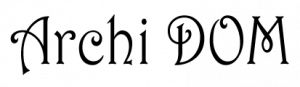У фотоснимков, подобным тому, на котором мы рассматриваем кадрирование, встречается еще один распространенный технический недостаток. Это — перспективные искажения. Такие искажения обычно возникают тогда, когда снимают небольшие объекты с маленького расстояния в короткофокусном режиме аппарата, либо — при съемке высоких зданий или других подобных объектов.nnКроме того, такие искажения возникают в результате наклона аппарата в вертикальной или горизонтальной плоскости. Эти искажения, в частности, выражаются в том, что части объекта, расположенные ближе к наблюдателю, выглядят заметно большими нежели те, которые расположены дальше. Безусловно, идея кадра может оправдывает подобное, если нет — для коррекции перспективы снимка можно использовать инструмент Кадрирование перспективы.nnУ многих кнопок, которые находятся на Панели инструментов, есть черный треугольник в правом нижнем углу. Это означает, что если щелкнуть по данной кнопке правой кнопкой мыши будет открыто меню, в котором содержатся кнопки схожих инструментов. Щелчком по нужному инструменту левой кнопкой мыши мы можем выбрать его для работы. Кроме того, он после этого становится тем инструментом, кнопка которого будет отображаться на Панели инструментов — для ускорения работы.nn nn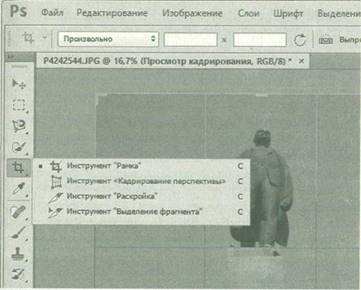 nnРамку инструмента нужно так вписать в изображение, чтобы ее стороны были параллельны тем объектам на снимке, которые должны быть параллельны краям экрана, а на снимке выглядят наклоненными. Кроме того, в верхней части изображения (если объект заужен вверху) в результате искажений) эта рамка должна быть уже, чем в нижней — так при применении кадрирования верх изображения будет «растянут» — для того, чтобы выровнять объекты, которые подверглись перспективным искажениям. После применения кадрирования то, что было обведено рамкой, будет вписано в прямоугольные границы и выровнено. Очень сильные перспективные искажения таким способом не исправить — объекты все равно выглядят неправдоподобно, однако, другие, не столь сильные искажения вполне поддаются коррекции.
nnРамку инструмента нужно так вписать в изображение, чтобы ее стороны были параллельны тем объектам на снимке, которые должны быть параллельны краям экрана, а на снимке выглядят наклоненными. Кроме того, в верхней части изображения (если объект заужен вверху) в результате искажений) эта рамка должна быть уже, чем в нижней — так при применении кадрирования верх изображения будет «растянут» — для того, чтобы выровнять объекты, которые подверглись перспективным искажениям. После применения кадрирования то, что было обведено рамкой, будет вписано в прямоугольные границы и выровнено. Очень сильные перспективные искажения таким способом не исправить — объекты все равно выглядят неправдоподобно, однако, другие, не столь сильные искажения вполне поддаются коррекции.